WIN10WIN8更换系统后无法启动?请看这里!
时间:2017-06-26 来源:互联网 浏览量:
现在人人手里都拥有一台甚至两台属于自己的电脑,如果对电脑系统不满意的话,最先想到的是换个系统,但在换系统操作过程中更容易出现这样那样的问题,今天快启动小编带大家一起来了解下常见装机故障的解决方法,你值得拥有。

故障描述:
有用户购买一台新电脑THINKPAD T460电脑自带WIN10系统,由于某些原因需要更换成WIN7系统,但是更换玩操作系统后,启动电脑时屏幕连续闪屏三次才能正常启动,虽然能正常使用但是这样启动速度变慢不说时间久了可能闪坏屏幕!不懂的问题请关注快启动询问吧
故障分析:
WIN8、WIN10系统,所以启动方式不同。现在的主板大多都支持UEFI启动,而WIN7系统不是,只有改变WIN7系统的启动方式,才能够解决这个问题。主板必须支持UEFI启动!
在解决故障重要提示:在所有操作之前先激活系统,改了启动方式就不能激活了,完成后,系统没激活需要重装系统。
故障解决:
首先准备一个win8系统文件bcdboot和fix文件,如果没有可以去网上下载,然后准备一个快启动u盘PE引导盘,因为替换这两个系统文件时需要权限,进PE不需要权限!BCDBOOT和fix文件,不懂的问题请关注快启动询问吧。
准备好文件之后放在你的PE优盘或者电脑其他盘上。然后打开电脑右键管理,选择磁盘管理如图:
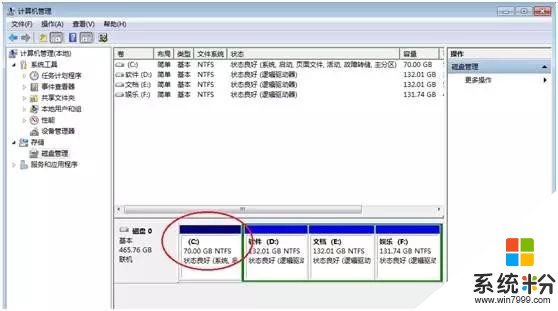
右键压缩C盘,分配压缩空间1024M如图:

然后新建压缩出来的分区注意新建的时候格式化选择FAT32格式,然后给他分配一个盘符最好选择AB盘符以便于后面隐藏此分区!如图:

创建好分区后将下载的“bcdboot"和"fix”文件复制到此分区中!
然后用PE引导启动电脑,进去后找到C:\Windows\System32,将这两个文件复制到这个文件里面,弹出窗口中选择复制和替换!复制完成后重启电脑!
电脑重新启动后点左下角开始——所有程序——附件——命令提示符——右键选择以管理员身份运行。
进去后输入:输入bcdboot c:\windows /s A: /f uefi /l zh-cn然后回车如图:
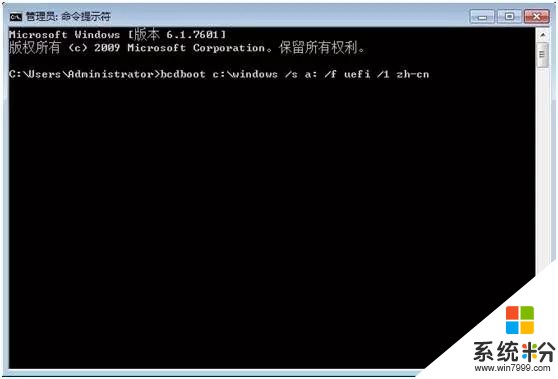
如果弹出boot files successfully created!则表示修改成功!
然后重新启动电脑进入BIOS里面BOOT选项更改启动方式为uefi或者AUTO模式然后选择UEFI模式优先启动 F10保存退出,然后你发现屏幕不闪了!
PS:如果不会隐藏分那个小分区,可以将这个分区的盘符A去掉不给他分配,就不会显示了!
以上是电脑引导文件丢失的解决方法,特别是很多小白喜欢用市面上的一键重装工具装机,很容易出现引导丢失的情况,大家要是不懂的使用工具新建BCD文件的话,可以用快启动小编分享的方法进行一试,不懂的问题请关注快启动询问吧,希望能够帮到大家哦。
相关资讯
- iPad党有福了!微软为其推出专属键盘盖
- 速评微软第四财季业绩:有望超亚马逊AWS成第一大云计算厂商
- 哥伦比亚风情 Microsoft微软波哥大办公设计欣赏
- 喜大普奔:Win10 PC商店可直接购买Xbox One所有游戏
- 微软加速器约你体验三款企业转型利器, 轻松将地产物业变成本地数据入口
- Win10 Mobile快速预览版15226推送及更新内容大全
- 微软surface pro真好看 捕获实体颜色不放过
- 给自己换张“明星脸” 微软推出Face Swap应用
- Surface Pro(2017)换新衣:微软联合芬兰公司Marimekko订制贴纸
- 微软自曝四色键盘套: Surface Pro新一代明日发布
